Création d'un push manuel
Vous pouvez créer un push manuel à partir de l'onglet Planification des pipelines.
Les sections suivantes présentent les trois scénarios de création de push manuels : le push initial pour la création d'un jeu de données, l'ajout de données au jeu de données depuis le dernier push, la suppression et la recréation d'un jeu de données.
Push initial pour créer le jeu de données d'un groupe
S'il s'agit du premier push de pipeline pour un groupe, vous devez choisir une Date de début du jeu de données pour le push manuel. Procédez au push manuel initial pendant la nuit ou à un moment où le système est moins sollicité.
S'il existe un jeu de données pour un groupe, vous pouvez ajouter des données depuis le dernier push ou supprimer et recréer un jeu de données.
Pour créer un push manuel en tant que push initial, procédez comme suit :
1. Cliquez sur Créer un push manuel dans le tableau Planifications du pipeline. La page Créer un push manuel pour <Nom du groupe> s'ouvre.
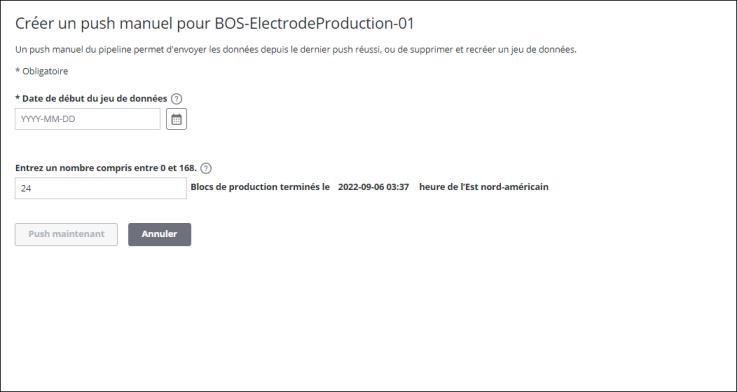
2. Renseignez les détails de la Date de début du jeu de données et du Temps de retard (heures) selon vos besoins.
◦ Date de début du jeu de données : date de début à partir de laquelle les données sont envoyées au ThingWorx Analytics Server pour le calcul des informations. Vous pouvez sélectionner une date de début comprise entre un an auparavant et aujourd'hui. Vous établissez ainsi la date de début du jeu de données.
◦ Temps de retard (heures) : le temps de retard est le délai qui permet de finaliser les données utilisées pour l'analyse avant d'envoyer au ThingWorx Analytics Server. Les données ne sont pas incluses dans le push du pipeline tant que le temps de retard n'est pas écoulé. Par exemple, si le temps de retard est défini sur 24 heures, les données ne sont pas incluses dans le push jusqu'à ce que 24 heures après la saisie des données se soient écoulées. Vous pouvez entrer un nombre compris entre 0 et 168.
3. Cliquez sur le bouton Push maintenant pour déclencher le push manuel.
Cliquez sur Annuler pour abandonner vos modifications et revenir à l'onglet Planification des pipelines.
Ajout de données depuis le dernier push
La sélection de l'option Ajouter des données depuis le dernier push lors de la création d'un push manuel ajoute les données depuis le dernier push réussi vers le jeu de données existant.
Pour créer un push manuel qui ajoute des données depuis le dernier push vers le jeu de données, procédez comme suit :
1. Cliquez sur Créer un push manuel dans le tableau Planifications du pipeline. La page Créer un push manuel pour <Nom du groupe> s'ouvre.
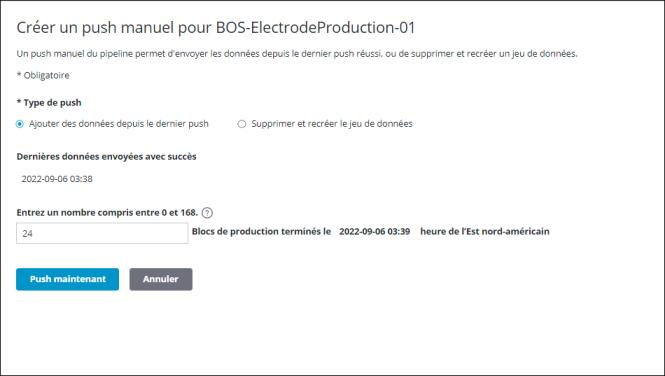
2. Assurez-vous que l'option Ajouter des données depuis le dernier push est sélectionnée.
3. Entrez une valeur pour le Temps de retard (heures). Vous pouvez entrer un nombre compris entre 0 et 168.
4. Cliquez sur le bouton Push maintenant pour déclencher le push manuel.
Cliquez sur Annuler pour abandonner vos modifications et revenir à l'onglet Planification des pipelines.
Suppression et recréation d'un jeu de données
Si vous souhaitez commencer par un jeu de données entièrement neuf pour le groupe, vous pouvez supprimer le jeu de données actuel et créer un nouveau jeu de données.
Lorsque vous procédez à un push pour supprimer et recréer le jeu de données, faites-le à un moment où le système est moins sollicité.
Pour créer un push manuel qui supprime le jeu de données actuel et crée un nouveau jeu de données, procédez comme suit :
1. Cliquez sur Créer un push manuel dans le tableau Planifications du pipeline. La page Créer un push manuel pour <Nom du groupe> s'ouvre.
Cliquez sur Changer le type de push. Cette action permet de modifier le type de push en Supprimer et recréer le jeu de données. Avec ce type de push, le jeu de données actuel sera supprimé et un nouveau jeu de données sera créé. Cette action est irréversible.
2. Sélectionnez l'option Supprimer et recréer le jeu de données. La fenêtre Changer le type de push s'ouvre.
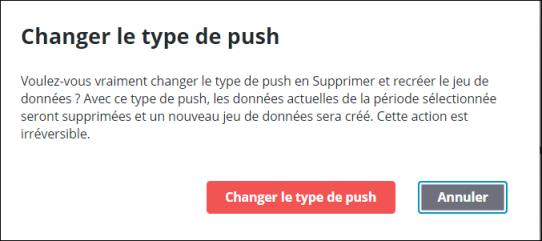
Renseignez les détails de la Date de début du jeu de données et du Temps de retard (heures) selon vos besoins.
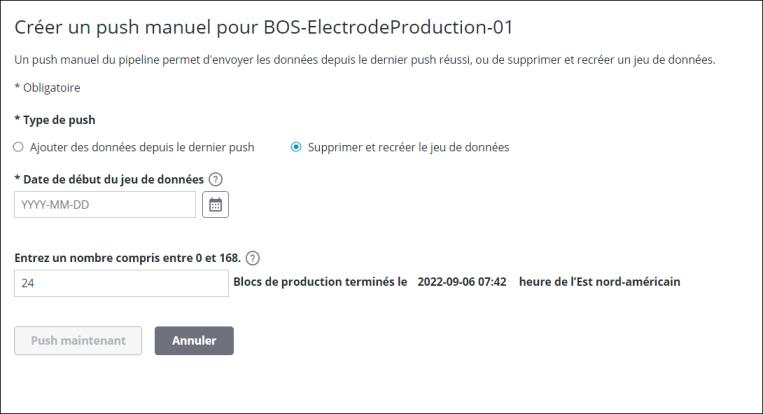
◦ Date de début du jeu de données : date de début à partir de laquelle les données sont envoyées au ThingWorx Analytics Server pour le calcul des informations. Vous pouvez sélectionner une date de début comprise entre un an auparavant et aujourd'hui.
◦ Temps de retard (heures) : le temps de retard est le délai qui permet de finaliser les données utilisées pour l'analyse avant d'envoyer au ThingWorx Analytics Server. Les données ne sont pas incluses dans le push du pipeline tant que le temps de retard n'est pas écoulé. Par exemple, si le temps de retard est défini sur 24 heures, les données ne sont pas incluses dans le push jusqu'à ce que 24 heures après la saisie des données se soient écoulées. Vous pouvez entrer un nombre compris entre 0 et 168.
3. Cliquez sur le bouton Push maintenant pour déclencher le push manuel.
Cliquez sur Annuler pour abandonner vos modifications et revenir à l'onglet Planification des pipelines.